快速解答:Zoom 会录制您的屏幕吗?如何录制?
通过 Zoom 应用程序进行的每次会议都需要录制。好消息是,您可以毫无问题地使用其内置的录音机;但是,总是会出现诸如“Zoom 会录制您的屏幕还是仅录制会议?”之类的问题。众所周知,主持人可以毫不费力地录制 Zoom 会议,参与者在录制之前应获得许可。Zoom 究竟记录了什么?要找出答案,请深入了解以下部分。
第 1 部分:Zoom 会议到底是如何录制的?
Zoom 到底能录制什么?它可以录制你的屏幕还是只能录制会议本身?
当您在 Zoom 上录制会议时,您只能录制会议,而不能录制您的屏幕,除非您在录制期间与参与者使用共享屏幕选项。这也意味着主持人和其他与会者无法查看您的监视器屏幕。此外,在 Zoom 上以主持人身份录制时,您可以选择手动录制还是自动录制。还有什么?
参与者可以录制 Zoom 会议吗?如前所述,只有主持人可以录制 Zoom 会议,除非他们授予其他参与者权限。他们可以在选项下的备选主持人部分设置共同主持人。但是,这仅适用于获得许可的用户。基本帐户只能有一个主持人。另一方面,会议参与者将收到主持人授予他们录制权限的通知。虽然参与者在录制方面有限制,但他们仍然可以在主持人录制时共享屏幕。
在了解了 Zoom 是如何录制之后,本文提供了两种情况:主持人录制,以及可以共享屏幕进行录制的参与者。
情况 1. 作为主持人:录制计算机屏幕。
步骤1启动 飞涨 桌面应用程序,然后登录您的帐户。转到 主页 tab,然后点击 设置 和 齿轮 图标位于右上角,在您的 轮廓.
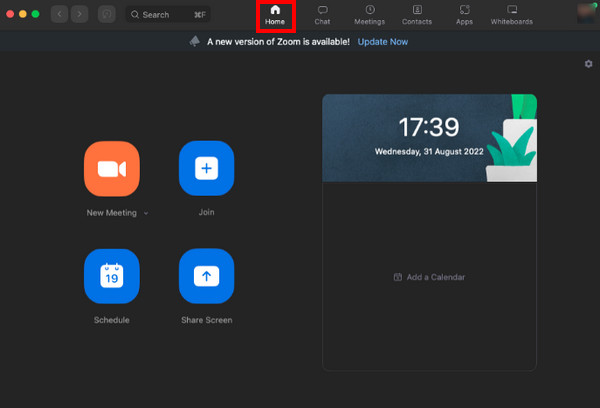
第2步导航至 记录 选项卡,然后选择要保存录音的文件夹。现在,开始 Zoom 会议。准备就绪后,点击 记录 下面控制栏中的按钮。

完成后,点击 停止 图标,然后您将能够在您选择的位置找到该文件。
情况 2。 作为参与者:可以共享屏幕以进行 Zoom 录制。
步骤1确保您已登录 Zoom 应用账户。点击 加入 按钮,然后输入 会议 ID 和 密码.
第2步要轻松共享屏幕,请点击 共享屏幕 主屏幕上的选项。录制期间,所有参与者(包括主持人)都可以看到您的屏幕。
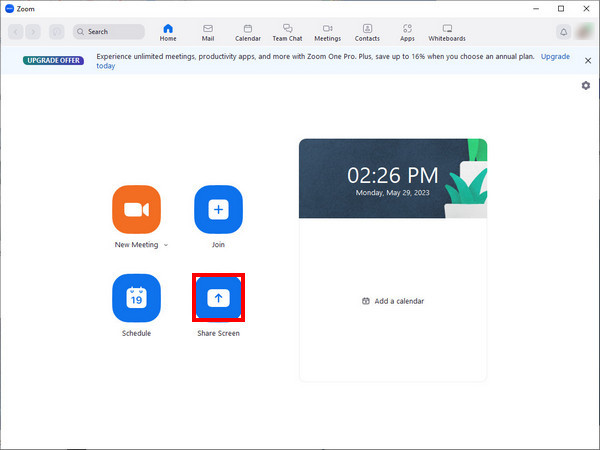
值得注意的是,只有主持人允许所有会议参与者时,您才可以共享您的屏幕。
第 2 部分:以参与者身份录制 Zoom 会议和屏幕的最佳方式
接下来是回答“Zoom 会录制您的屏幕还是仅录制会议”是作为参与者录制会议的最佳方式。由于会议参与者只有在获得许可的情况下才能录制,因此有一种官方方法,他们可以从自己的角度录制会议,而不会让其他人(甚至主持人)知道。这只能通过屏幕录像机来完成,主要是 4Easysoft 屏幕录像机 适用于 Windows 和 Mac。借助这款功能强大的软件,您可以毫不费力地同时录制网络摄像头和屏幕,这最适合商务会议。您还可以期待一些很棒的功能,例如在录制会话时使用其浮动工具栏添加注释和记笔记。

支持录制区域选择,选择是否录制全屏或自定义区域。
设置了自定义热键来开始、暂停、停止和截屏。
配备预览窗口,可在保存录音之前删除录音中不需要的部分。
实时绘图功能可以在记录会话时添加文本、线条和形状。
步骤1免费下载 4Easysoft 屏幕录像机 在其官方页面上,然后完成安装过程。启动它,然后转到 录像机 按钮开始同时录制您的屏幕和 Zoom 会议。

第2步选择“全屏”选项可截取整个屏幕,而不仅仅是 Zoom 会议窗口。或者,如果您想要自定义,请点击 风俗 按钮。

步骤3使能够 声音的 选项,例如 麦克风,录制你的声音和 系统声音 录制系统声音。然后,您可以通过拉动 滑块。您还可以启用 摄像头 根据您的要求。

步骤4完成所有设置后,点击 记录 按钮或 Ctrl + Alt + R 键来录制 Zoom 会议。从 浮动工具栏,可以在录音过程中进行注释。

步骤5打 停止红色 完成后,您将被导航到 预览 窗口,您可以在其中通过删除多余的部分进行更改,然后单击 出口 按钮。

与“Zoom 会录制您的屏幕还是仅录制会议内容?”的答案相反,使用 4Easysoft 屏幕录像机,作为参与者录制屏幕就是这么简单。
第 3 部分:有关 Zoom 录制屏幕和设置的常见问题解答
-
您是否只被允许在 Zoom 上录制自己?
幸运的是,Zoom 只允许您录制自己,尤其是在摄像头打开的情况下。除此之外,如果您共享屏幕,您还可以录制其他会议参与者和您的屏幕。
-
Zoom 主持人可以在参会者不知情的情况下录制会议吗?
Zoom 会议主持人无需征求参与者的许可即可录制会议。但是,在与会者不知情的情况下录制会议是不可能的。一旦主持人开始录制,所有会议与会者都将收到“此会议正在录制”通知。
-
Zoom 支持预约录制吗?
是的。您可以点击“录制”按钮来录制会议,或者点击“安排会议”按钮,会议开始后即可自动开始录制会议。
结论
Zoom 会录制你的屏幕还是只录制会议?不幸的是,无论你是主持人还是参与者,你都只能录制会议本身。但有一种方法可以解决这个问题。使用可靠的程序,例如 4Easysoft 屏幕录像机,您只需点击几下即可在屏幕上记录会议和活动,并确保高质量的输出。除此之外,您还可以从自己的角度添加注释,而无需他人知晓。那么,现在怎么办?不要错过此软件提供的其他强大功能。


